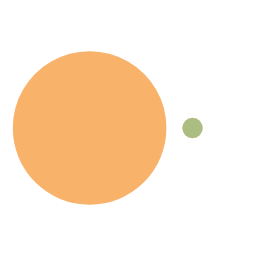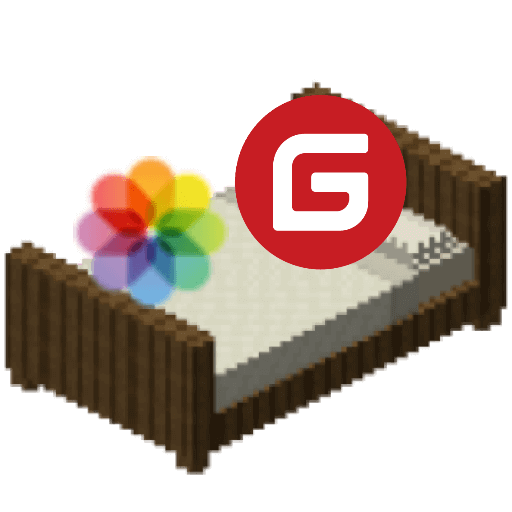OneDrive-无限容量变形记第二话:给网盘扩容这件事其实很简单,这次我们不只是OneDrive无限空间,Teams和SharePoint空间也是无限的
上次我们讨论了OneDrive空间的不同档位:1TB、5TB、25TB和无限。那么,如何将初始的1TB空间升级到无限呢?让我们一步步来看。
升级第一步:从1TB到5TB
这个升级很简单,管理员只需直接更改设置即可。您可以在SharePoint Online管理中心修改默认空间,这样所有新账户开通时都会拥有5TB的空间。以下是截图示例:
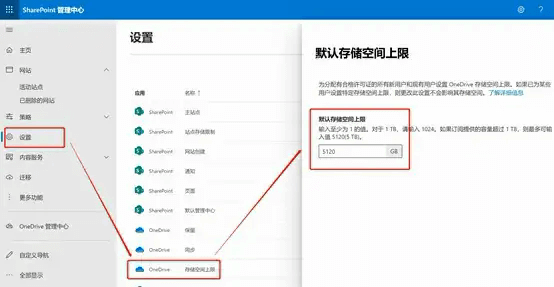
您也可以为特定用户单独更改空间大小,如下图所示:
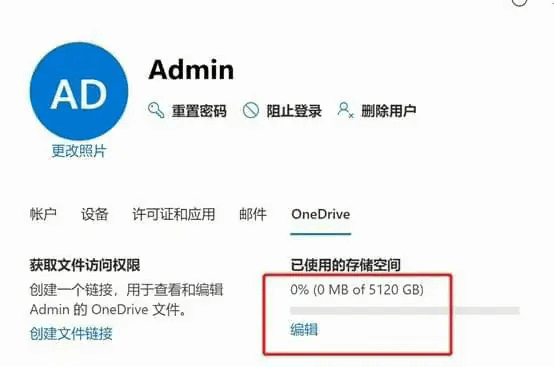
需要注意的是,官方说法是只有E3及以上许可证才支持5TB空间,低于E3的版本默认为1TB且无法更改。但实际上,某些其他版本也支持修改到5TB,比如商业基础版的订阅。
升级第二步:从5TB到25TB
这一步需要提交工单。当某个E3及以上许可证的用户的OneDrive空间超过90%时,管理员可以在管理中心提交工单,附上许可证截图和空间使用率截图。客服会在后台帮您扩容空间,将其升级到25TB。
升级第三步:从25TB到无限
首先,要明确一点:一个OneDrive最多支持到25TB。再向上扩容时,实际上是创建了一个新的SharePoint网站,分配给了该用户。新网站的最大容量也是25TB,如果再用完了,就再分配一个新的网站。
与之前一样,当某个25TB用户的空间超过90%时,提交工单并附上两个截图。客服会将您的SharePoint总容量增加25TB,管理员可以为该用户创建一个新的网站。之后再次超过90%时,重复操作即可。
小小的漏洞
值得注意的是,超过25TB后,微软会给SharePoint总容量增加25TB,但您如何使用这25TB并没有限制。如果您觉得SharePoint默认的空间太小,而扩容又需要花钱,可以使用这个方法变相扩容SharePoint。只是申请下一个25TB时的截图可能不太好搞定。
总之,OneDrive的无限空间不仅适用于个人,您的Teams和SharePoint空间也可以实现无限扩容。
最后,还有一点非常重要:空间不是越大越好。过大的空间会影响性能,1TB的空间完全够工作使用。如果文件太多,您可以创建一个Teams团队或SharePoint网站,将不常用的资料放在那里,作为一种“冷存储”。